Содержание
Рейтинг:4,2/5. Проголосовали % 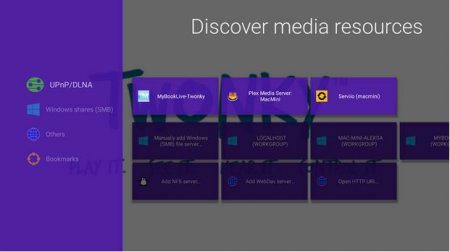

Похожие файлы на приложение Vimu Media Player для ТВ
Video Player All FormatVXG Video Player ProSoftMedia Video PlayerKodiOnkyo HF PlayerMedia Player Media Center UpnpSide-By-Side Video Player Pro</center>
Разработчик: Alexander KolychevКатегория: Видеоплееры и редакторыСредняя оценка приложения: 3,9Количество оценок: 506Цена: БесплатноСайт приложения:
Приложение Vimu Media Player для ТВ от Alexander Kolychev на Android от разработчика Alexander Kolychev. Продвинутый медиаплеер для Android TV и Google TV устройств (телевизоров и ТВ-приставок). Отзывы пользователей. Более 506 скачиваний
Еще больше приложений тематики «Видеоплееры и редакторы» вы можете найти в специальном разделе.
Скачать на Google Play
Описание приложения
Продвинутый медиаплеер для Android TV и Google TV устройств (телевизоров и ТВ-приставок).
Основные функции:
— Быстрая настройка!
— Оптимизация для ТВ-экранов.
— Поддержка популярных медиа форматов: MKV, AVI, MP4, MOV, FLV, TS, MPTS, WMV, DIVX, 3GP, VOB, MP3, FLAC, ALAC, JPEG (поддержка может зависить от устройства).
— Аппаратное декодирование видео вплоть до 4k (HEVC/VP9) на совместимых Android TV устройствах.
— Вывод медиа в виде сетки и одно или двух колоночного списка.
— Встроенная функция UPnP Renderer (DLNA Push) на Android TV.
— Простой и быстрый интефейс Leanback на Android TV.
— Поддержка режима Картинка-в-картинке на Android TV 7+.
— Навигация и воспроизведение из внутренней памяти, SD-карт и USB-устройств.
— Навигация и воспроизведение с SMB шар (Сетевых папок Windows).
— Навигация и воспроизведение с DLNA и UPnP серверов.
— Навигация и воспроизведение с WebDav серверов.
— Навигация и воспроизведение с NFS серверов.
— Поддержка переключения аудио-дорожек.
— Поддержка pass-through объемного звука AC3, EAC3, DTS на Android TV.
— Поддержка внешних субтитров SRT (имя файла должно совпадать с именем фильма и иметь расширение srt).
— Поддержка встроенных субтитров SSA/ASS, SRT, DVBSub, VOBSub.
— Поддержка плейлистов M3U.
— Поддержка стриминга с HTTP/HTTPS, включая HLS.
Приложение совместимо ТОЛЬКО с ТВ-приставками и телевизорами. Смартфоны и планшеты не поддерживаются!
ДОКУМЕНТАЦИЯ на английском:
http://www.vimu.tv/
ФОРУМ ПОДДЕРЖКИ на английском и русском:
https://groups.google.com/group/gtvbox
Если в видео не работает звук, то скорее всего ваше устройство не поддерживает Dolby или DTS.
Если вы не довольны плеером, мы вернем вам деньги в течение 3х дней после покупки по заявке на email.
Приложение совместимо с официальными устройствами под марками «Android TV» и «Google TV».
Приложение МОЖЕТ быть совместимо с неофициальными ТВ-боксами на Android 6.0 и старше.
Обратите внимание, что устройства Google TV поддерживают только старую версию приложения (1.11). Не все описанные функции будут доступны.
Как установить Vimu Media Player для ТВ — приложение на Android
- Шаг 1. Вам необходимо завести учетную запись Google
- Шаг 2. Необходимо авторизоваться в вашей новой учетной записи
- Шаг 3. Перейти на страницу приложения Google Play для телефонов на Android
- Шаг 4. Ознакомиться с условиями и нажать «Установить».
Дополнительная информация
Контент для продажи: НетОбновлено: 22 ноября 2017 г.Возрастные ограничения: 3+Количество установок: 10 000–50 000Текущая версия: Зависит от устройства Требуемая версия Android: Зависит от устройстваИнтерактивные элементы: нетНаличие рекламы: нетМожно добавить в Семейную библиотеку, если куплено после 02.07.2016.
Скачать на Google Play
Что нового в последних версиях
Отзывы пользователей
</h2>
Автор: Vano IvanovОценка пользователя: 4 из 5Отзыв: Плеер очень хорош. С локальной сетью работает легко и просто. Интерфейс заточен под пульт. Есть один существенный для меня косяк. У меня тв бокс не поддерживает .ac3 и .dts на аппаратном уровне. А в программном режиме, в плеере не срабатывает автофреймрейт. Если же отключаешь программный режим, то срабатывает автофреймрейт, но плеер не видит аудио дорожку. Нельзя ли реализовать отдельную программную поддержку .ac3 и .dts аудио? Потому что плеер устраивает более чем, но вот этот маленький косячок выбешивает((( 4 звезды только из-за него.Автор: Оценка пользователя: 5 из 5Отзыв: Ну,наконец- то я нашёл толковый плеер для TV BOX.То что надо,сам не ожидал. Покупкой доволен,сразу видно разработчик шарит в теме. Большой респект ему!!!Автор: Оценка пользователя: 1 из 5Отзыв: По кнопке Опции левая часть экрана с меню уезжает куда то и остаюся посредине папка android и lost.dir и ни ответа ни привета.Автор: Альберт ШигаповОценка пользователя: 5 из 5Отзыв: Работает на MI BOX3, смотрю фильмы по DLNA.Автор: Vladan MaticОценка пользователя: 5 из 5Отзыв: Супер)))тип топ…)Автор: Vasiliy KissaОценка пользователя: 1 из 5Отзыв: Fuflo
Скачать на Google Play
Контакты
Электронная почта: [email protected]Адрес: Razdelniy pr., 42, 197755, St. Petersburg, Russia
</ul></h2>Поделиться:
Иногда мечта сбывается, и вы становитесь обладателем телевизора с Android TV на борту, например, Sony. Все первоначальные настройки изображения произведены. Картинка на экране при приеме DVB-T2 вас радует, но хочется увидеть реальный 4K HDR контент. Сразу вспоминается забытая USB флешка или внешний USB жесткий диск, на которые можно сбросить ролик и попробовать воспроизвести на экране телевизора.
Допустим, что потраченное время на запись этого контента на съемный носитель нас не волнует, хотя это может длиться несколько часов. А если у вас в домашней сети находится сетевой накопитель, где есть контент, включая 4K видео… Как его просмотреть на большом экране?
Или у вас есть отдельный медиапроигрыватель с жестким диском внутри, но его аппаратная часть не позволяет воспроизводить встроенным плеером 4K контент через HDMI порт на телевизор. Правильно будет попытаться «скормить» это видео встроенному в Android TV плееру.
Как смотреть 4K фильмы по сети в телевизорах с OS Android 8 (и выше)
Мы подразумеваем, что телевизор подключен к домашней сети LAN через Ethernet RJ-45 или через Wi-Fi и в сетевых настройках телевизора все правильно сконфигурировано. Для информации скажем, что встроенный в Sony Android TV плеер не работает по протоколу SMB для общения по сети. В Android TV есть для этого DLNA.
В свою очередь на сетевом накопителе / медиаплеере должен быть установлен какой-либо сервер, например, Twonky или иной на ваше усмотрение. Запускаем Android TV плеер из меню телевизора (значок «Видео» в приложениях). Пытаемся найти требуемый сетевой ресурс и не находим, или находим, но файлы на экране расположены все подряд без каталогов, а превью файлов отсутствует.
Запускаем выбранный файл для просмотра, и кроме вращающегося кружка в центре экрана ничего нет (ожидание буферизации и дальнейшего вывода на экран). Пробуем воспроизвести «хоть какое-либо 4K видео», которое уже находится на USB носителе. Устанавливаем в USB порт телевизора накопитель. Открывается меню «Как использовать флешку», переходим к просмотру и наслаждаемся. Но «осадочек» остался…
Обновление Android TV
Рассматриваемый метод подходит ко всем телевизорам Sony 2018 – 2019 года. Для остальных моделей с Android TV – все зависит от установленного в нем плеера. Так, например, в Sony XF90 с завода установлена операционка Андроид 7.0.
При каждом включении телевизора выскакивает предложение о наличии нового ПО и его установки (если он не обновлен до последней версии или если в настройках не отключен запрос на проверку и установку нового ПО). Соглашаемся, ждем пока устанавливается Android 8.0 (на момент осени 2019). После обновления меняется пользовательский интерфейс и, как заявляет производитель, улучшена работа с сетевыми ресурсами.
Запускаем обновленный Android TV плеер. Переходим в меню на закладку «Видео», далее на сетевой диск. Появились каталоги с файлами — отлично. Клик по файлику, и … кроме вращающегося кружка в центре экрана опять ничего нет. Досада… Несмотря на обещанные производителем улучшения в этом направлении повторное фиаско.
Как ни печально, но порт Ethernet в телевизорах имеет по спецификации скорость 100 мбит/с, а этого для воспроизведения 4K видео по сети «хватает отчасти». Однако файлы 720p и 1080p воспроизводятся по сети нормально.
Меняем скорость беспроводного сетевого соединения
Для увеличения скорости можно задействовать встроенный Wi-Fi адаптер на 5 ГГц. Но для этой задачи есть некоторые требования, а именно, правильный роутер 5 ГГц (как правило, это двухдиапазонные роутеры). При использовании 5 ГГц такая беспроводная сеть обеспечит скорость более 200 мбит/с.
Допустим, это оборудование у вас уже есть и для получения такой скорости нужно обеспечить размещение роутера в прямой видимости телевизора. Любая преграда, например стена комнаты, будет довольно сильно влиять на силу сигнала и соответственно на скорость канала на частоте 5 ГГц.
Кроме этого в порт роутера должен быть подключен ваш сетевой накопитель или медиаплеер с портом RJ-45. А у него Ethernet порт «снова» 100 мбит/с, что является предельно допустимой минимальной пропускной способностью для 4K контента. После этого рекомендуется проверить скорость соединения телевизора по сети.
Например, программой «Wi-Аi Analyzer» и при необходимости произвести дополнительную настройку роутера в частотном диапазоне 5 ГГц (сменить канал, увеличить мощность). После этого 4K контент с сетевого накопителя станет доступен для просмотра на телевизоре, и даже вы увидите превью каждого файла в Android TV плеере. Но этот вариант многие просто возьмут на заметку и попробуют реализовать поставленную задачу через установку на Андроид ТВ дополнительных программ.
Установка любого apk файла без Root на Android TV
Для установки APPS есть два пути. Первый — использовать встроенное приложение Google Play Market. Второе — установить файл apk записанный на флешку. Первый вариант подразумевает стандартную установку из магазина приложений, при этом некоторые APPS могут быть платными. Второй вариант более продвинутый — нужную программу можно установить как «оптимизированную» (это понятие не будем тут рассматривать), но ее придется найти в сети самостоятельно и скопировать в USB флешку. Рассмотрим первый вариант.
Как установить на Android TV приложение через USB флешку
Рассмотрим вариант на примере телевизора Sony с Android 8.0. Подготовим флешку, отформатируем ее в NTFS. Создаем в корне каталог «.bravia-shopdemo», потом заходим в него и создаем еще пару подкаталогов «demo_apps» и «demo_contents». Копирум в папку «demo_apps» нужный для установки файл *.apk.
Следующий шаг. Подключаем USB флешку к телевизору. Заходим в меню настроек. Находим «Системные настройки», далее «Настройки для демонстрации в магазине», далее «Установить демо-приложение с USB» — соглашаемся. После этого на экране появляется приглашение установить приложение. Если в папке «demo_apps» будет несколько *.apk, то последует предложение установить их поочередно и можно будет отказаться от ненужных программ.
В заключение этого пункта сделаем ремарку. Использование файлового менеджера на Android TV в дальнейшем позволяет отказаться от установки приложений через флешку. Наилучшим приложением большинство пользователей считают «ES File Explorer File Manager» от Estrongs.com, но его уже нет в Google Play Market (осень 2019). Поэтому установка возможна через встроенный браузер Android TV или скачанный из известных источников «ES_Проводник_v.4.2.0.3.5.apk».
Лучший проигрыватель Android TV для воспроизведения 4K файлов по сети
Возвращаясь к началу статьи, напомним, что «родной» проигрыватель Android TV, несмотря на обновление, плохо работает с сетевыми ресурсами. Наиболее популярным считается «ViMu Media Player for TV». Его можно найти через официальный сайт разработчика и в Google Play Market, либо установить apk через USB накопитель.
ViMu Media плеер из основных преимуществ имеет возможность «правильно» работать в локальной сети и интернет. Способен буферизировать 4K поток.
В основной настройке нужно установить плееру размер буфера 80..100 Мб. Для буферизации в сети 4K источника этого достаточно. Значение больше этого особых плюсов не принесет, и будет использовать оперативную память телевизора до максимальных значений. Однако, некоторые телевизоры при просмотре 4K HDR фильмов с высоким битрейтом все равно будут показывать с замиранием картинки.
https://ultrahd.su/video/kak-vosproizvesti-televizore-4k-video-seti.htmlКак смотреть 4K фильмы по сети2019-10-06T23:53:04+00:00ВидеовидеоИногда мечта сбывается, и вы становитесь обладателем телевизора с Android TV на борту, например, Sony. Все первоначальные настройки изображения произведены. Картинка на экране при приеме DVB-T2 вас радует, но хочется увидеть реальный 4K HDR контент. Сразу вспоминается забытая USB флешка или внешний USB жесткий диск, на которые можно сбросить…VoVVoVvov.ultrahd.su@mail.ruAuthorUltraHDИспользуемые источники:
- https://playmarket-apk.com/programmy/1870-vimu-media-player-dlya-tv.html
- https://appmoz.ru/prilozhenie-vimu-media-player-dlya-t/
- https://ultrahd.su/video/kak-vosproizvesti-televizore-4k-video-seti.html
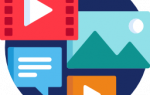 Настройка Media Player Classic для просмотра видео 4k
Настройка Media Player Classic для просмотра видео 4k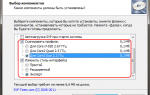 Организация качественного воспроизведения видео - MPC, ffdshow, SVP, ReClock
Организация качественного воспроизведения видео - MPC, ffdshow, SVP, ReClock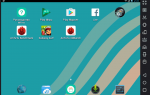 Как установить Андроид на компьютер. Часть 1: эмулятор
Как установить Андроид на компьютер. Часть 1: эмулятор
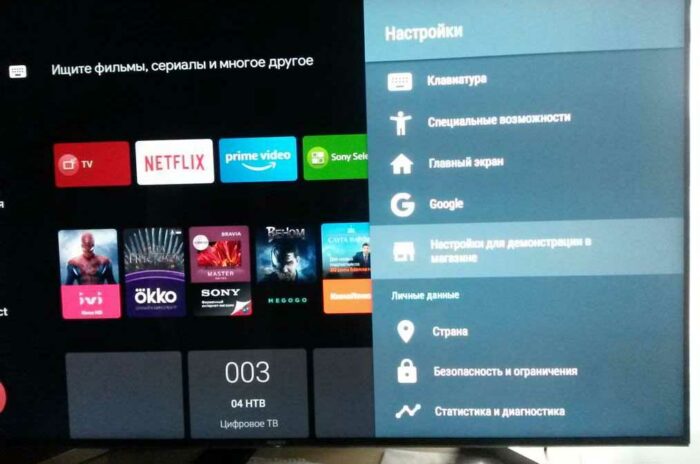
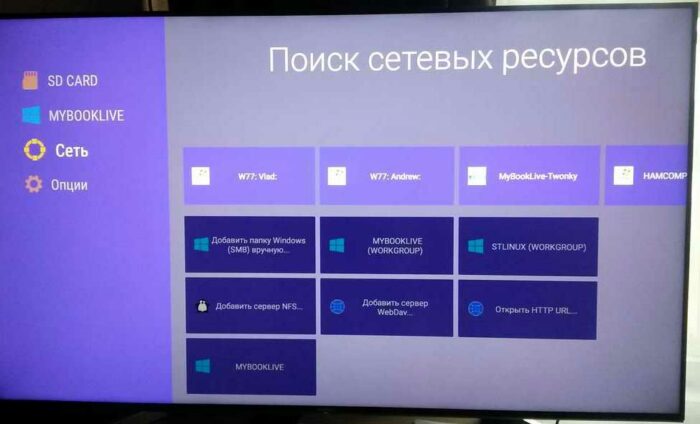
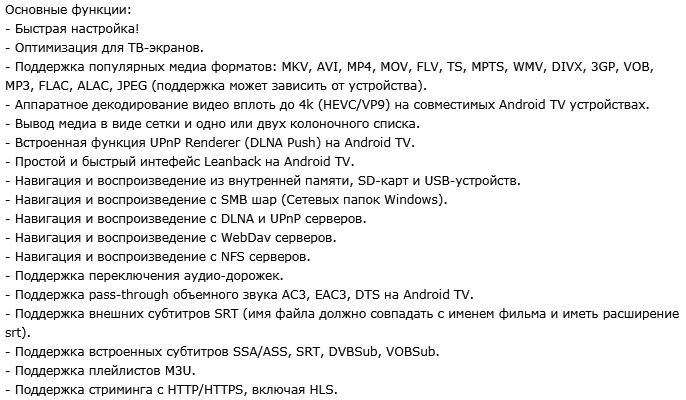



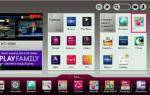 Home media server настройка iptv
Home media server настройка iptv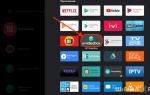 Онлайн Просмотр Фильмов на Приставке Android Smart TV — Как Установить и Настроить Кинотеатр HD VideoBox?
Онлайн Просмотр Фильмов на Приставке Android Smart TV — Как Установить и Настроить Кинотеатр HD VideoBox?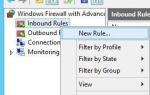 Где скачать Plex Media Server на русском. Или гибкий медиа-сервер для дома и не только
Где скачать Plex Media Server на русском. Или гибкий медиа-сервер для дома и не только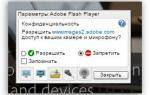 Настройки Flash Player в Yandex Браузере
Настройки Flash Player в Yandex Браузере